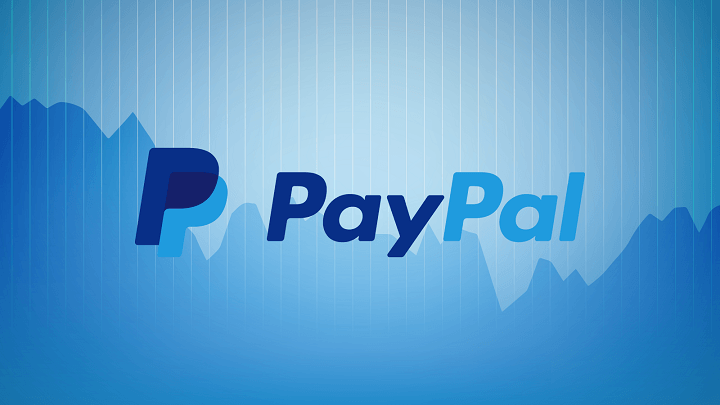Šī programmatūra saglabās jūsu draiveru darbību un darbību, tādējādi pasargājot jūs no izplatītākajām datoru kļūdām un aparatūras kļūmēm. Pārbaudiet visus draiverus, veicot trīs vienkāršas darbības:
- Lejupielādējiet DriverFix (pārbaudīts lejupielādes fails).
- Klikšķis Sāciet skenēšanu atrast visus problemātiskos draiverus.
- Klikšķis Atjaunināt draiverus lai iegūtu jaunas versijas un izvairītos no sistēmas darbības traucējumiem.
- DriverFix ir lejupielādējis 0 lasītāji šomēnes.
Windows 10 tiek iedomāts kā viena operētājsistēma plaša spektra ierīcēm, sākot no planšetdatoriem un personālajiem datoriem līdz viedtālruņiem. Runājot par viedtālruņiem, daži lietotāji, iespējams, nav apmierināti ar Windows 10 savā viedtālrunī, un ir lietotāji ziņojot, ka viņi nespēj pārcelt no Windows 10 uz Windows Phone 8.1, tāpēc redzēsim, vai mēs to varam novērst.

Lūk, kā rīkoties, ja nevarat atgriezties no Windows 10 Mobile uz Windows Phone 8.1
1. risinājums - izmantojiet Windows ierīces atkopšanas rīku
Ja izmantojat viedtālruni Lumia, veiciet šīs darbības, lai pārietu uz iepriekšējo Windows versiju.
- Lejupielādējiet un instalējiet Windows Ierīces atkopšanas rīks.
- Palaidiet Windows ierīces atkopšanas rīku un pievienojiet ierīci, kad programmatūra jums to saka. Ja tālrunis netiek automātiski atrasts, noteikti atvienojiet visus citus tālruņus no datora un izvēlieties opciju Mans tālrunis netika atrasts. Pagaidiet, līdz tālrunis ir savienots ar programmatūru, bet, ja pēc minūtes rīks nav savienots, varat mēģināt restartēt tālruni.
- Turiet tālruni savienotu ar datoru un vienlaikus turiet barošanas un skaļuma samazināšanas pogas. Atlaidiet tos, kad tālrunis sāk vibrēt.
- Nospiediet Instalēt programmatūru, lai to instalētu tālrunī.
- Izpildiet tālrunī sniegtos norādījumus, lai pabeigtu jaunināšanas procesu.
Ja izmantojat citu Nokia tālruni, jums tas jādara:
- Lejupielādējiet un instalējiet Nokia programmatūras atkopšanas rīks.
- Sāciet Nokia programmatūras atkopšanas rīku un savienojiet tālruni ar datoru. Ja jums tiek lūgts, atlasiet pareizo
- USB režīms tālrunī Nokia Suite vai Modem.
- Izpildiet Nokia programmatūras atkopšanas rīka sniegtos norādījumus, lai pabeigtu jaunināšanu.
2. risinājums - izmantojiet ROM atkopšanas rīku
Mums ir jābrīdina, ka šis risinājums ir sarežģīts un potenciāli bīstams, ja tas netiek pareizi izpildīts. Ja neesat piesardzīgs, varat sabojāt viedtālruni, tāpēc izmantojiet šo risinājumu uz savu risku. Ja neesat pārliecināts, kā to izdarīt, iespējams, labāk ir nogādāt ierīci remontdarbnīcā vai nolīgt profesionāli, kas to izdarīs jūsu vietā.
- Datorā atrodiet mapi Atkopšanas rīks. Ja jums tas vēl nav instalēts, vispirms instalējiet to. Mapes atrašanās vietai jābūt:
- C: \ Program Files (x86) \ Microsoft Care Suite \ Windows Phone atkopšanas rīks
- Šeit atveriet administratora komandu uzvedni.
- Atrodiet ROM atkopšanas rīku, tam jāatrodas:
- C: \ ProgramData \ Microsoft \ Packages \ Products
- Tagad jūsu ierīcei jāatrod FFU fails, tam vajadzētu būt apmēram šādam:
- C: \ ProgramData \ Microsoft \ Packages \ Products \ rm-914 \ RM914_3058.50000.1425.0005_RETAIL_eu_hungary_4 29_05_443088_prd_signed.ffu
Brīdinājums: ierīces FFU faila atrašanās vieta var būt atšķirīga, lūdzu, esiet uzmanīgs, atrodot FFU failu. Nākamajai darbībai neizmantojiet iepriekš minēto atrašanās vietu.
- Tagad komandu uzvednē ievadiet šo (vēlreiz mainiet faila atrašanās vietu, lai tā atbilstu jūsu FFU faila atrašanās vietai. Nelietojiet iepriekš norādīto atrašanās vietu, tas ir tikai piemērs):
- thor2 -mode uefiflash -ffufile “C: \ ProgramData \ Microsoft \ Packages \ Products \ rm-914 \ RM914_3058.50000.1425.0005_RETAIL_eu_hungary_429_05_443088_prd_signed.ffu"
- Tālrunim jāsāk mirgot, tāpēc jums būs jāgaida, līdz tas būs pabeigts.
- Kad mirgošanas process ir pabeigts, ievadiet to komandu uzvednē, lai restartētu tālruni.
- thor2 -mode rnd -bootnormalmode
Vēlreiz jāpiemin, ka šī darbība ir paredzēta pieredzējušiem lietotājiem, tādēļ, ja neesat pārliecināts, kā to izdarīt, lūdzu, atrodiet speciālistu, kas to izdarīs jūsu vietā.
Lasīt arī: Labojums: Šī programma nedarbojas operētājsistēmā Windows 10